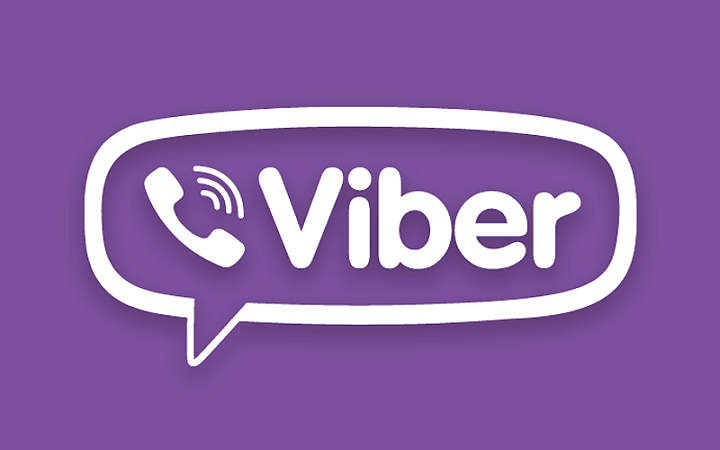Microsofti Combase.dll on dünaamiline lingiteek (DLL), mis sisaldab funktsioone, mida kasutavad Windowsi programmid ja rakendused. Mõne Windowsi värskenduse probleemi tõttu võib see fail rikkuda. Mõnikord kuvatakse isegi DLL-i versiooni mittevastavuse tõttu, mis on olemas ja mida programm taotleb, vea combase.dll puudu või combase.dll ei leitud. Vaatame allpool, kuidas saame selle probleemi lahendada.
Sisukord
Parandus 1: Süsteemifaili kontrollija kasutamine
Windows pakub utiliiti System File Checker, mis kontrollib probleeme arvutifailides. Saate arvutit skannida allolevate käskudega ja pagan, kas failiga combase.dll on probleeme.
1. samm: klõpsake nuppu Windows nuppu ja otsinguribale tüüp cmd. Valige Käivitage administraatorina. Klõpsake Jah kasutajakonto kontrolli (UAC) hüpikaknas, kui seda küsitakse.

2. samm: tippige allolev käsk ja vajutage Sisenema.
sfc /scannow
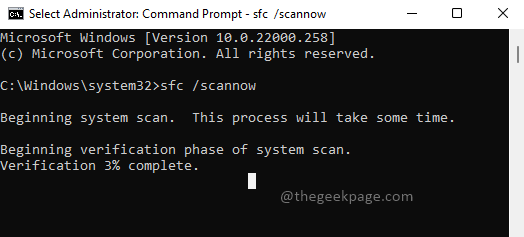
3. samm: oodake, kuni skannimine on lõppenud. Pärast skannimise lõpetamist kontrollige tulemusi. Kas teie registreerimistulemuste põhjal on vaja midagi ette võtta.
4. samm: kontrollige uuesti, kas probleem on lahendatud.
Parandus 2: DISM-i (Disk Image Servicing and Management) käsutööriista kasutamine
Saate proovida süsteemi tervist taastada, puhastades Windowsi kujutise. See asendab vigased failid ja asetab uued. Kui fail on vigane, aitab see Combase.dll puuduva probleemi lahendada.
1. samm: klõpsake nuppu Windows nuppu ja otsinguribal tippige käsuviip. Valige Käivitage administraatorina. Klõpsake Jah kasutajakonto kontrolli (UAC) hüpikaknas, kui seda küsitakse.

2. samm: tippige allolev käsk ja vajutage Sisenema.
DISM.exe /Võrgus /Cleanup-image /Restorehealth
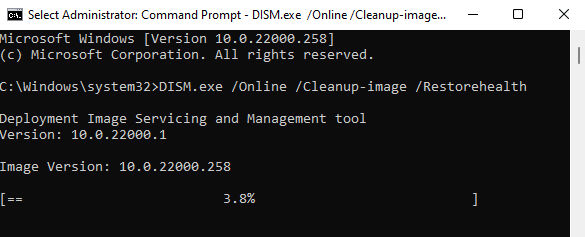
3. samm: oodake käsu täitmist. Kui mõni probleem püsib, oleks see lahendatud.
4. samm: kontrollige nüüd, kas viga on lahendatud.
Parandus 3: DLL-i registreerimine
Võite proovida faili combase.dll uuesti registreerida ja kontrollida, kas see lahendab teie vea.
1. samm: klõpsake nuppu Windows nuppu ja otsinguribal tippige käsuviip. Valige Käivitage administraatorina.

2. samm: tippige allolev käsk ja vajutage Sisenema.
regsvr32 combase.dll
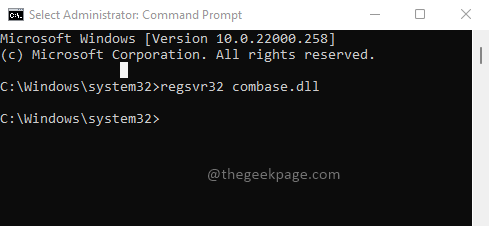
3. samm: kontrollige, kas probleem on lahendatud.
Parandus 4: värskendage Windowsi
Mõnikord lahendab probleemi ka Windowsi värskendus. Proovige akende värskendamist allolevate sammudega.
1. samm: vajutage Win + R võtmed, tüüp ms-seaded: windowsupdate, ja vajutage Sisenema.

2. samm: klõpsake nuppu Installeeri nüüd nuppu, et installida värskendused, kui need on saadaval.
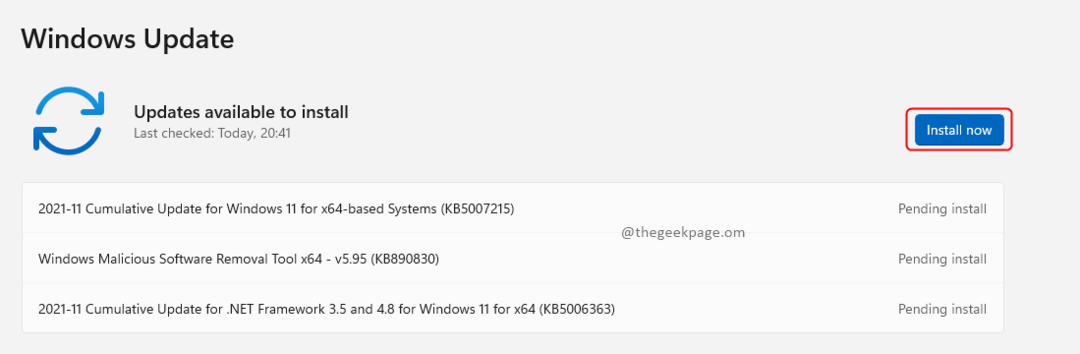
3. samm: kontrollige nüüd probleemi uuesti.
Parandus 5: lähtestage arvuti
Kui tundub, et miski muu ei tööta ja teil on ikka veel Combase.dll-i puuduv probleem, proovige arvuti lähtestada.
1. samm: vajutage Win + R võtmed, tüüp ms-seaded: taastamine, ja vajutage Sisenema.
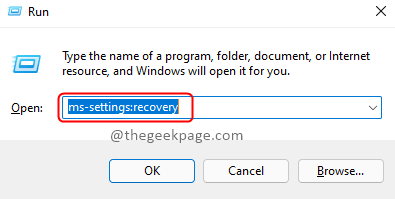
2. samm: klõpsake nuppu Lähtestage arvuti nuppu.

3. samm: valige aknas Lähtesta see arvuti suvand Hoidke mu failid alles ja Pilve allalaadimine uuesti paigaldamiseks.
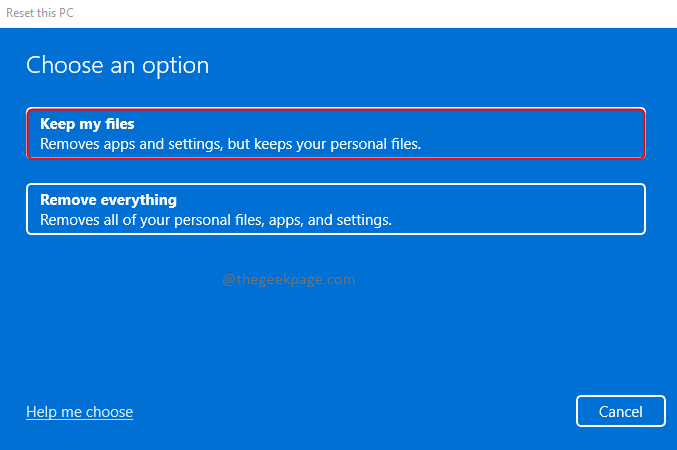
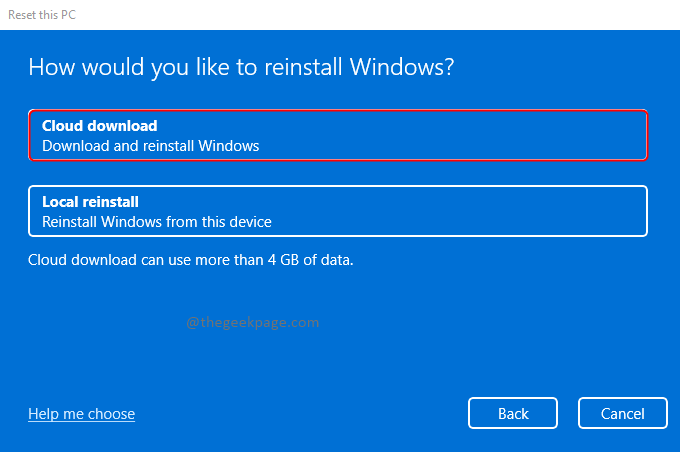
4. samm: pärast uuesti installimist taaskäivitage arvuti ja kontrollige probleemi. See oleks pidanud praeguseks lahendatud olema.
See on kõik! Kui teate selle probleemi jaoks muid lahendusi, kommenteerige ja andke meile teada. Milline parandus teie jaoks töötas, kommenteerige ja andke teistele teada. Täname, et lugesite.